Если вождение автомобиля является вашим основным видом транспорта, то Waze (доступно для Андроид и iOS) предлагает надежную альтернативу Apple Карты и Google Maps, когда дело доходит до пошаговой навигации. Но одна вещь, которая отличает приложение от остальных, — это возможность записывать новые голоса для указания указаний.
И это не обязательно должно быть ваше собственное. Например, вы можете попросить одного из своих детей или друга с баритоном каждый раз доставлять вас к месту назначения. Возможно, вам даже захочется услышать, как ваш собственный голос справляется со своей задачей.
Обратите внимание, что эти пользовательские голоса Waze охватывают только основные направления. На данный момент Waze не может использовать возможности искусственного интеллекта, чтобы адаптировать ваш голос для произнесения названия каждого места, дороги, города или поселка в мире — хотя появление такой функции может быть лишь вопросом времени. доступный.
Запись новых голосов Waze
Откройте Waze на своем телефоне. Если у вас устройство Android, коснитесь трех горизонтальных линий в верхнем левом углу экрана, а затем нажмите Настройки; Пользователи iPhone должны нажать кнопку Мой Вейз заголовок внизу, а затем значок шестеренки в верхнем левом углу интерфейса. Выбирать Голос и звукзатем текущий голос, используемый для навигации (скорее всего Голос Waze), и наконец, Добавить голос.
Вы увидите предупреждение о безопасности, напоминающее вам о необходимости убедиться, что записываемые вами устные инструкции ясны и точны, а затем Waze запросит ваше разрешение на использование микрофона вашего телефона. После этого пришло время записи: дайте волю своему внутреннему актеру голоса или попросите вмешаться человека, чей голос вы используете.
[Related: Navigating with GPS is making our brains lazy]
Кран Назови свой голос в верхней части экрана, чтобы определить нового рассказчика, и выберите фразы, которые вы хотите записать: есть полный список со всем, от «Давайте начнем — ездите безопасно!» «Свернуть на четвертый выход». Вам не нужно решать все эти проблемы за один раз: вы всегда можете вернуться и закончить запись позже, а Waze по умолчанию будет использовать свой обычный голос для всех клипов, которые еще находятся на рассмотрении.
Когда вы выберете фразу, появится окно записи. Нажмите кнопку с красным кружком, чтобы зарегистрировать свой голос, и синюю кнопку воспроизведения, чтобы услышать его. Waze сообщит вам, сколько секунд вам нужно, чтобы вместить каждую фразу, чтобы вы не могли затягивать ее слишком сильно — время будет отсчитываться во время записи, чтобы было легче вместить все это. Когда клип вас устроит, коснитесь Сохранять.
Когда вы начнете пополнять банк голосовых записей, вы увидите красные кнопки записи рядом с каждым изменением фразы — коснитесь значка синяя кнопка воспроизведения чтобы прослушать клип, и кнопка мусорного бака чтобы удалить его и повторить попытку. Если вы закончили на день, нажмите Сохранять чтобы вернуться в главное приложение Waze.
Как переключаться между голосами Waze
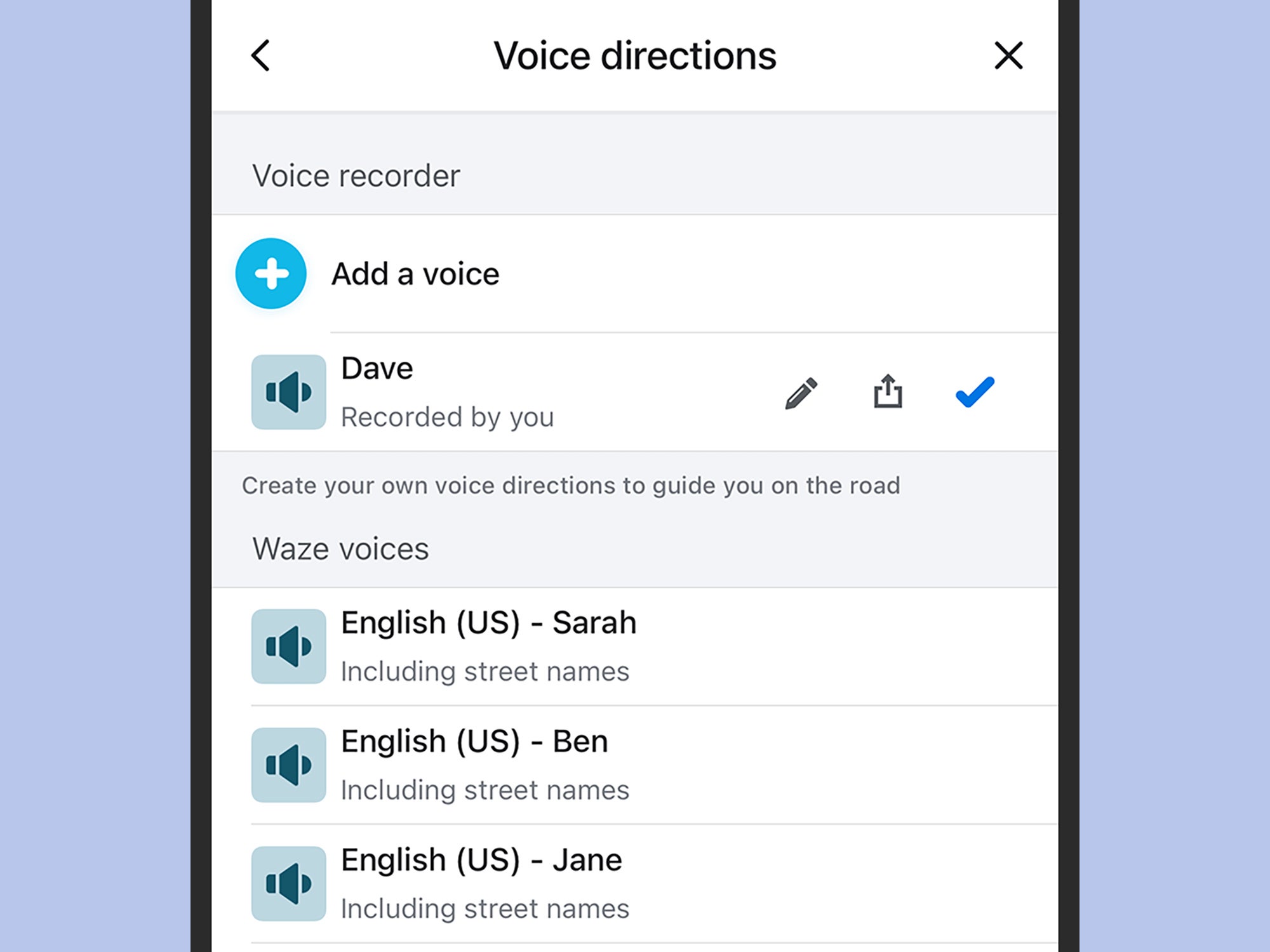
Когда вы записываете голос, приложение автоматически устанавливает его в качестве диктора навигации по умолчанию. Чтобы изменить его в будущем, перейдите на экран настроек вашего телефона, как описано выше, и выберите Голос и звук. Синяя галочка будет стоять рядом с голосом, который вы используете в данный момент.
Вы заметите, что Waze предлагает на выбор широкий выбор веселых и серьезных голосов, включая голоса кошек, собак и детективов в стиле нуар. Некоторые из этих голосов будут иметь метку «включая названия улиц», что означает, что они были запрограммированы с учетом этих особенностей на карте. Если вы выберете тот, который этого не делает (включая ваши собственные записи), вам придется довольствоваться машинно сгенерированными голосами и произношением названий конкретных улиц и мест.
[Related: Learning a new language? Here’s how to perfect your pronunciation.]
Когда дело доходит до пользовательских голосов Waze, рядом с каждым из них есть два маленьких значка: значок ручки чтобы вернуться к экрану записи, чтобы внести изменения и добавить фразы, или коснитесь значка значок поделиться (стрелка, выходящая из рамки), чтобы отправить записанные голосовые фрагменты кому-либо еще в Waze. Возможно, бабушка и дедушка тоже хотят, чтобы ваши дети направляли их по городу, поэтому просто нажмите на значок Делиться кнопку для подтверждения и выбора контакта или приложения, в котором можно поделиться ссылкой.
Итак, в следующий раз, когда вам понадобится отправиться в путь, откройте экран карты в Waze, введите пункт назначения, и выбранный вами голос проведет вас туда. Вы также можете изменить голос во время поездки, коснувшись значка динамика рядом с расчетным временем прибытия и выбрав его. Голосовые указания.

